如何快速解决电脑界面卡死或桌面丢失 电脑界面卡死或桌面丢失怎么办
时间:2017-07-04 来源:互联网 浏览量:
今天给大家带来如何快速解决电脑界面卡死或桌面丢失,电脑界面卡死或桌面丢失怎么办,让您轻松解决问题。
电脑在使用过程中,经常会发生界面卡死,或者部分窗口停止在前端无法移动或关闭,或者桌面图标丢失等问题。这种情况经常被认为死机,但此时并不是真正的死机,这只需要简单操作即可。时空中国今天就分步骤为你演示。具体方法如下:
1当出现界面卡死,或者部分窗口停止在前端无法移动或关闭时,按下ctrl+alt+del,出现任务管理器窗口。
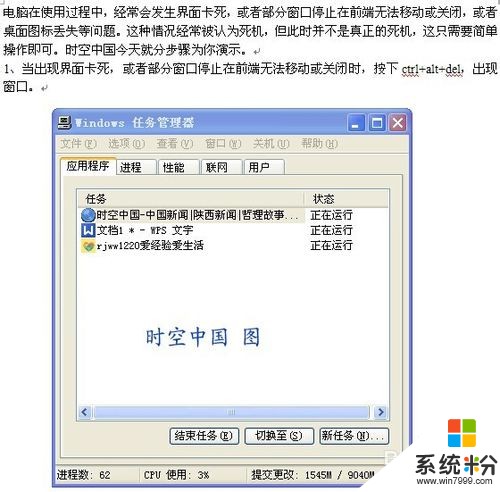 2
2点击进程选项卡,找到Explorer.EXE,选中,点结束进程。
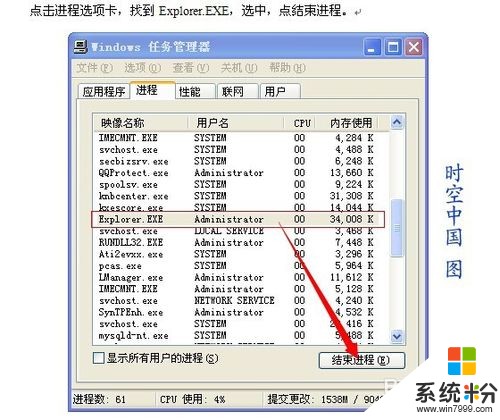 3
3此时的电脑任务栏及桌面图标全部消失。这种情况和其他故障情况下出现的桌面丢失情况基本相同,因而出现桌面丢失后处理办法也一样。切换至应用程序选项卡,点击新任务。
 4
4在新窗口中点击浏览,找到C盘,windows,在该文件夹中找到Explorer.EXE,打开。
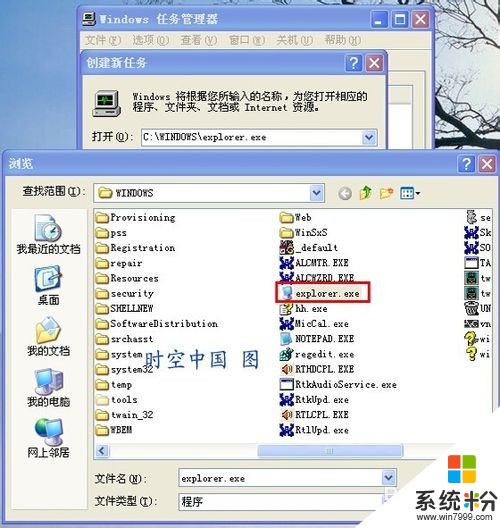 5
5点击确定,然后桌面图标及任务栏出现。界面卡死消失,前端卡死窗口也恢复正常。

以上就是如何快速解决电脑界面卡死或桌面丢失,电脑界面卡死或桌面丢失怎么办教程,希望本文中能帮您解决问题。
我要分享:
相关教程
- ·怎么快速解决系统桌面卡死 快速解决系统桌面卡死的方法
- ·电脑桌面卡死了怎么解决? 电脑桌面卡死了如何处理?
- ·电脑桌面卡死怎么解决? 电脑桌面卡死应该如何处理?
- ·快速启动栏里的“显示桌面”图标丢失了怎么解决? 快速启动栏里的“显示桌面”图标丢失了如何处理?
- ·怎么恢复桌面丢失文件;桌面文件丢失了该怎么办
- ·电脑桌面死机怎么解决 如何解决电脑桌面死机的问题
- ·戴尔笔记本怎么设置启动项 Dell电脑如何在Bios中设置启动项
- ·xls日期格式修改 Excel表格中日期格式修改教程
- ·苹果13电源键怎么设置关机 苹果13电源键关机步骤
- ·word表格内自动换行 Word文档表格单元格自动换行设置方法
电脑软件热门教程
- 1 低音炮音响如何连接电脑 低音炮音响连接电脑的方法
- 2 如何利用电脑命令来查询本机IP以及其他查询方法 利用电脑命令来查询本机IP以及其他查询方法有哪些
- 3 电脑硬盘号在哪里查看 怎样获取电脑硬盘的型号信息
- 4windows xp系统关机没反应怎么解决
- 5显示器灯亮屏幕却显示睡眠状态怎么解决 显示器灯亮屏幕却显示睡眠状态怎么处理
- 6Windows8更改当前所在地理位置的方法 Windows8如何更改当前所在地理位置
- 7苹果Mac如何快速关闭显示器方法 苹果Mac快速关闭显示器方法的方法
- 8CPU实物想确定cpu参数的方法 如何用CPU实物来知道cpu的具体参数
- 9佳能相机里的照片被不小心误删了怎样恢复 佳能相机里的照片被不小心误删了恢复的方法有哪些
- 10电脑卡慢如何解决:[1]方法一 电脑卡慢解决的方法有哪些:[1]方法一
